Windows解压安装mysql 5.7.24,并部署多个mysql服务
mysql官网windows安装文档 https://dev.mysql.com/doc/refman/5.7/en/windows-installation.html
第一步,选择安装包
https://dev.mysql.com/doc/refman/5.7/en/windows-choosing-package.html
我们只需要mysql所需的组件,所以只需要下载mysql-5.7.24-winx64.zip即可
也可通过https://downloads.mysql.com/archives/community/下载历史版本
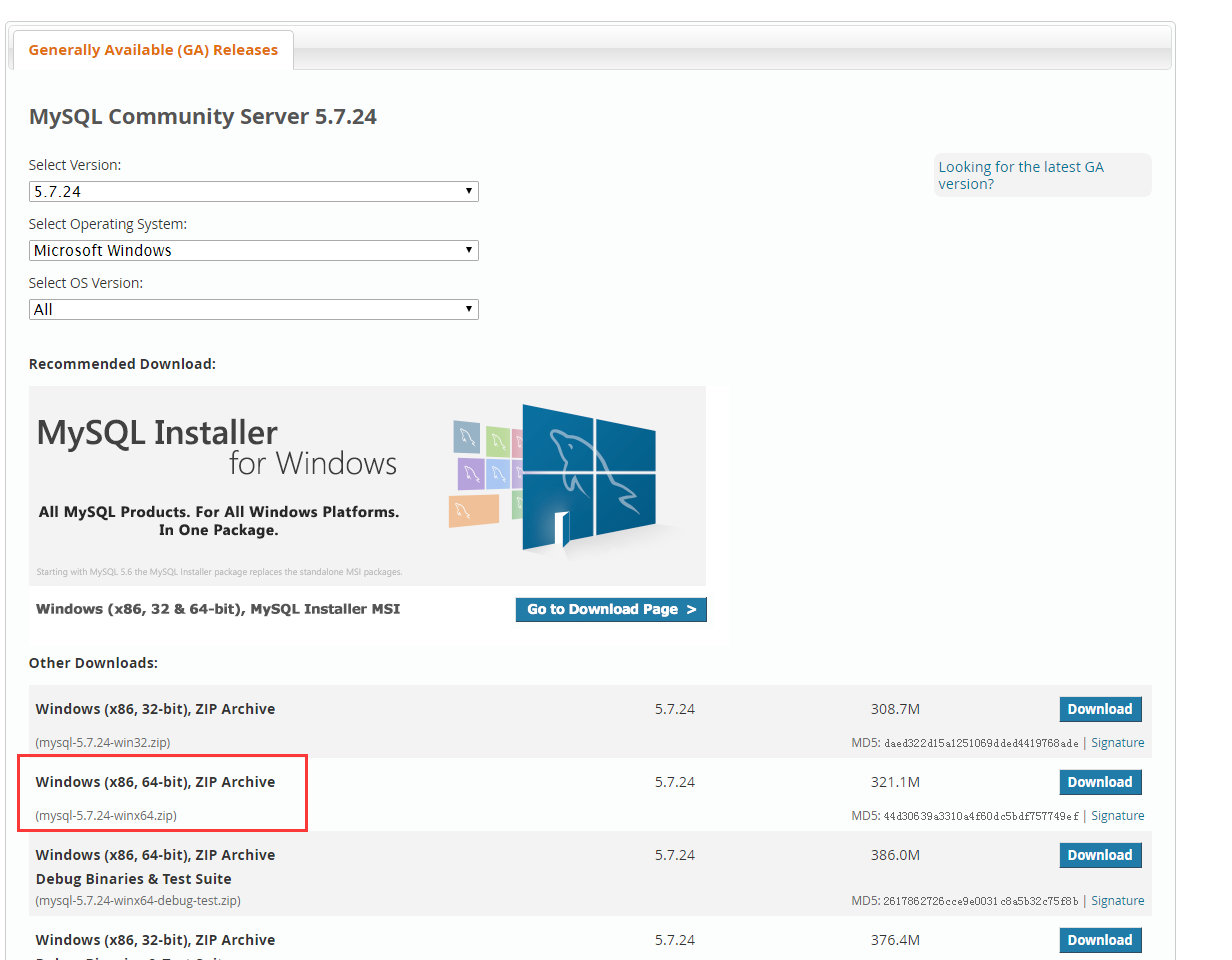
第二步,解压安装文件
1、mysql官网要求使用管理员权限用登录,并解压,但公司使用的windows共享桌面,大家共用开发服务器,管理员权限对我们不开放,所以使用了普通用户进行解压.
2、解压后,mysql目录中不存在data目录和配置文件,data目录需要下一步进行初始化,如果需要使用配置文件,则手动在mysql目录下创建my.ini,mysql启动会默认读取该文件,以下为简单的my.ini文件配置
[client] port = 3306 socket = /tmp/mysql.sock [mysqld] port = 3306 socket = /tmp/mysql.sock skip-external-locking key_buffer_size = 16M max_allowed_packet = 1M table_open_cache = 64 sort_buffer_size = 512K net_buffer_length = 8K read_buffer_size = 256K read_rnd_buffer_size = 512K myisam_sort_buffer_size = 8M log-bin=mysql-bin binlog_format=mixed server-id = 1 [mysqldump] quick max_allowed_packet = 16M [mysql] no-auto-rehash [myisamchk] key_buffer_size = 20M sort_buffer_size = 20M read_buffer = 2M write_buffer = 2M [mysqlhotcopy] interactive-timeout
第三步,初始化数据目录
打开cmd,进入到mysql目录,两种方式初始化数据目录
1、bin\mysqld --initialize --console
该命令将在控制台生成一个国企的密码,改密码在mysql启动后,可登录到mysql,登录后必须修改密码才可以正常访问mysql, --console为将日志打印到控制台,若不加该项,则默认打印到data目录下后缀为err的日志中,初始化结束后,需要记录控制台打印的mysql临时密码
2、bin\mysqld --initialize-insecure --console
无密码,即登录到mysql不需要密码
(若出现'bin'不是内部或者外部命令,可进入到bin目录,直接执行去除bin之后的命令)
第四步,启动mysql
bin/mysqld --console
(若出现'bin'不是内部或者外部命令,可进入到bin目录,直接执行去除bin之后的命令,启动时刻添加--port, --basedir, --datadir等参数,mysql默认加载mysql目录下my.ini和data目录)
第五步,修改'root'@'localhost'密码
若无密码初始化,则mysql -u root --skip-password即可登录
有密码,输入mysql -uroot -p;
回车,输入上述控制台打印的密码,登录到mysql
通过以下语句修改root@localhost密码
ALTER USER 'root'@'localhost' IDENTIFIED BY 'new_password';
由于安装时非管理员权限,故未进行系统变量设置,及mysql的windows服务设置,需要时,可按照mysql官网步骤操作
到此,mysql就可以正常使用了
部署多个mysql server
我们项目组在同一个共享桌面开发,虽是同一个项目,但每人负责模块不同,为相互不影响,需要没人安装一个mysql server
最简单的办法,就是copy,paste
拷贝上述安装好的mysql到一个新目录中,修改my.ini文件中端口或者在启动时指定端口号
如:bin/mysqld.exe --port=3307 --console



